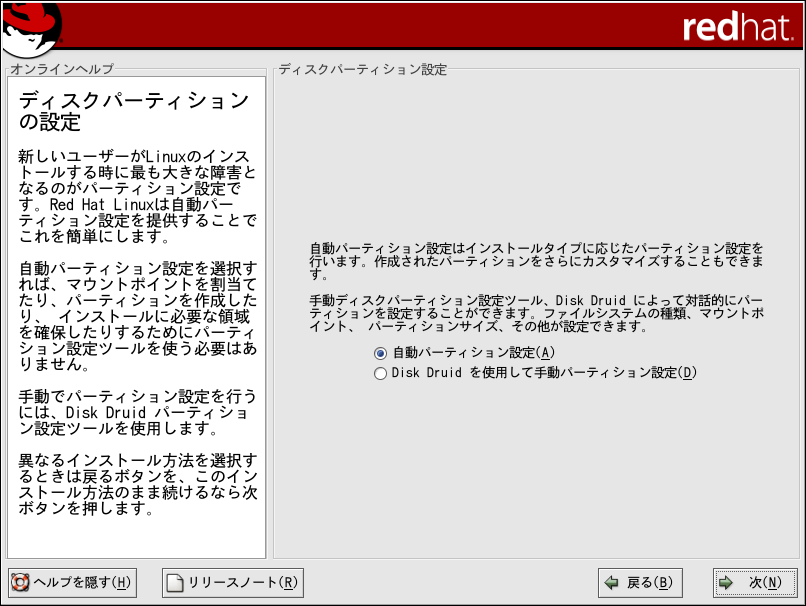3.17. ディスクパーティションの設定
パーティション設定によって、ハードディスクをセクションに 分割し、各セクションに独立したハードディスクのような 働きをさせることができます。パーティション設定は、 特に2つ以上のオペレーティングシステムを実行する場合に 便利です。どのようにパーティション設定をすればよいか わからない場合は、付録Eを 参照してください。
画面で選択できるのは、パーティション設定を自動的に行う、 またはDisk Druidを使用して 手動でパーティション設定を行うのどちらかです。
自動パーティションを選択すると、自分自身でドライブの パーティション設定を行わずにインストールを実行する ことができます。システムのパーティション設定が煩雑 に感じられる場合は、手動によるパーティション設定を 選択しないで、その代わり インストールプログラムにパーティション設定をさせる ことをお薦めします。
手動でパーティション設定を行う場合は、パーティション 設定ツールのDisk Druidを 選びます。
 | 警告 |
|---|---|
Red Hat 更新 エージェントは、 デフォルトで更新されたパッケージを /var/spool/up2dateにダウンロードします。 システムを手動でパーティション設定して、個別に /varパーティションを作成する場合、パッケージの 更新をダウンロードするのに十分なサイズのパーティションを 作成するよう留意してください。 |
Disk Druidを使用して手動で パーティションを設定する場合は 項3.19を参照してください。
 | 警告 |
|---|---|
インストールの ディスクパーティション設定の後に次のような 内容のエラーが出た場合、 デバイスhdaのパーティションテーブルが壊れています。 新しいパーティションを作成するためには初期化しなければ なりませんが、このドライブ上のすべてのデータを失うことに なります。 そのドライブにパーティションテーブルがない、またはその ドライブのパーティションテーブルはインストールプログラム で使用されるパーティション設定ソフトウェアによって認識 できないのかもしれません。 EZ-BIOSなどのプログラムを使用 している方が、データを喪失すると言う同様の問題を経験 しています(インストール開始前にデータをバックアップ しなかったと思われます)。 実行しているインストールのタイプに関係なく、システム上の 既存データのバックアップは必ず作成してください。 |